- Če je vaš Outlook profil pokvarjen, ne boste mogli dostopati do mape »Prejeto«.
- Ne glede na različico Outlooka je to zelo enostavno popraviti, spodaj pa gremo skozi korake.
- Ne zamudite nobenega uporabnega vodnika v Odsek navodil. Za lažji dostop ga dodajte med zaznamke.
- Iščete več informacij o e-poštnih odjemalcih? Glej Spletno in oblačno središče.
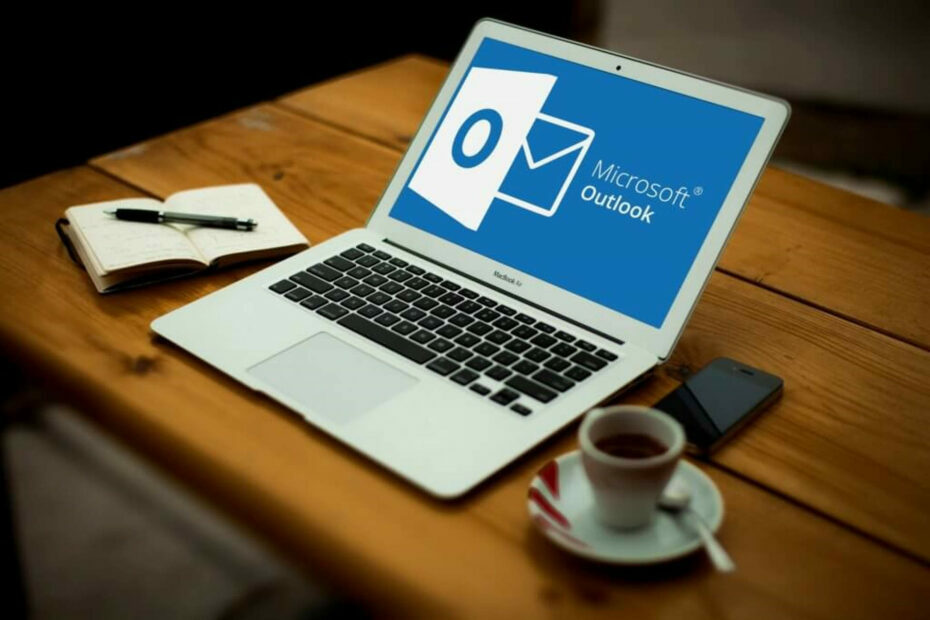
Ta programska oprema bo popravila pogoste napake računalnika, vas zaščitila pred izgubo datotek, zlonamerno programsko opremo, okvaro strojne opreme in optimizirala vaš računalnik za največjo zmogljivost. Zdaj odpravite težave z računalnikom in odstranite viruse v treh preprostih korakih:
- Prenesite orodje za popravilo računalnika Restoro ki je priložen patentiranim tehnologijam (patent na voljo tukaj).
- Kliknite Zaženite optično branje najti težave s sistemom Windows, ki bi lahko povzročale težave z računalnikom.
- Kliknite Popravi vse za odpravljanje težav, ki vplivajo na varnost in delovanje vašega računalnika
- Restoro je prenesel 0 bralci ta mesec.
Običajno Microsoft Outlook uporabniki hranijo svoje datoteke PST (tabela osebnih pomnilnikov) zaščitene z geslom, da drugim preprečijo dostop do osebnih podatkov.
Funkcija PST v MS Outlooku se ukvarja z dodeljevanjem tega gesla Outlookovemu profilu in včasih se lahko poškoduje. Posledica tega je, da ne morete dostopati do mape »Prejeto« v Outlooku.
Zato bomo v tem članku razpravljali o najboljših rešitvah za odpravljanje poškodovanega Outlookovega profila. The postopek popravila velja za Outlook 2007, 2010, 2013 in tudi za različico 2016. Preberite, če želite izvedeti več.
Hitri nasvet
Če nimate časa, da sami raziščete in popravite Outlook, zakaj ne bi namestili posebne rešitve, ki bo storila prav to.
Naše priporočilo v tem primeru je Zvezdna popravila za Outlook.

To je uporabno orodje, ki vam lahko pomaga pri popravljanju poškodovanih datotek PST, obnavljanju izbrisanih Outlookovih elementov in e-poštnih sporočil, shranjevanje podatkov nabiralnika v različnih oblikah, izvoz obnovljenih podatkov v druge možnosti shranjevanja po vaši izbiri, itd.

Zvezdna popravila za Outlook
S tem preprostim in učinkovitim orodjem v nekaj korakih obnovite funkcionalnost Outlookovega profila.
Obiščite spletno mesto
Kako lahko popravim poškodovane Outlookove profile?
Microsoft Outlook 2007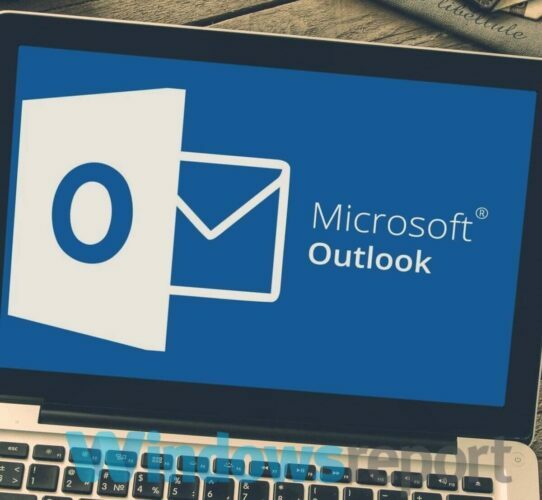
- Odprto Outlook 2007, kliknite Orodja in izberite Nastavitve računa.
- Znotraj Zavihek za e-pošto, izberite profil računa in kliknite Popravilo.
- Sledite navodilom na zaslonu za popravilo računa.
- Ko je postopek čarovnika končan, znova zaženite Outlook 2007, da shranite spremembe.
Ali ne morete dostaviti e-poštnih sporočil v Gmail odjemalski programski opremi Outlook? Poskusite to popraviti
Microsoft Outlook 2010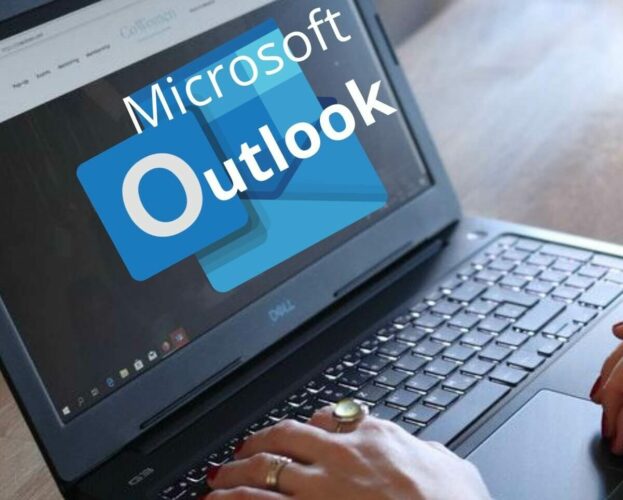
- Odprto Outlook 2010 in kliknite na mapa v zgornjem meniju.
- Kliknite ikono, ki prikazuje a puščica dol zraven Nastavitve računa.
- Izberite Nastavitve računa med razpoložljivimi možnostmi.
- Znotraj Zavihek za e-pošto, izberite Outlook profil in kliknite Popravilo.
- Dokončajte zahtevane korake, tako da sledite navodilom na zaslonu.
Opomba: Če vam zgoraj omenjena rešitev ne pomaga, lahko poskusite posodobiti tudi svojo programsko opremo.
Različici Microsoft Outlook 2013 in 2016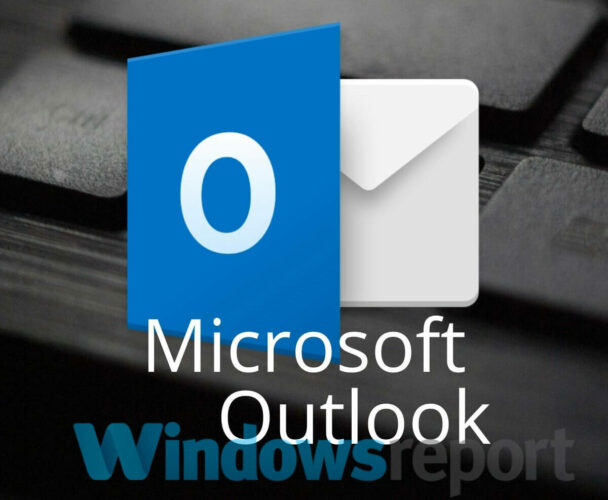
Ta metoda za odpravljanje najpogostejših napak profila v Outlooku v različicah 2013 in 2016 MS Outlook je zelo podobna rešitvi za različico 2010.
Čeprav obstajajo manjše razlike v načinu prikaza besedila, se možnosti nahajajo v istih menijih, zato so potrebni enaki koraki.
V današnjem članku smo torej raziskali nekaj najboljših načinov za obvladovanje poškodovanega Outlookovega profila. Zajeli smo vse različice programske opreme, zato vam ni treba posebej iskati rešitev.
Prosim, sporočite nam, ali vam je ta članek pomagal bolje razumeti vaše okoliščine in kaj lahko storite, da jih spremenite.
Sporočite nam lahko v spodnjem oddelku za komentarje.
 Še vedno imate težave?Popravite jih s tem orodjem:
Še vedno imate težave?Popravite jih s tem orodjem:
- Prenesite to orodje za popravilo računalnika ocenjeno z odlično na TrustPilot.com (prenos se začne na tej strani).
- Kliknite Zaženite optično branje najti težave s sistemom Windows, ki bi lahko povzročale težave z računalnikom.
- Kliknite Popravi vse odpraviti težave s patentiranimi tehnologijami (Ekskluzivni popust za naše bralce).
Restoro je prenesel 0 bralci ta mesec.


